 BOX通过OPC采集SCADA数据
BOX通过OPC采集SCADA数据
# 1. 操作流程
操作流程:下载OPCClient软件---->扫描OPCServer(即组态软件)---->数据正常之后保存文件---->打开配置软件---->添加配置

# 2. OPC client 配置
# 2.1 添加服务连接
本文以组态王为例。
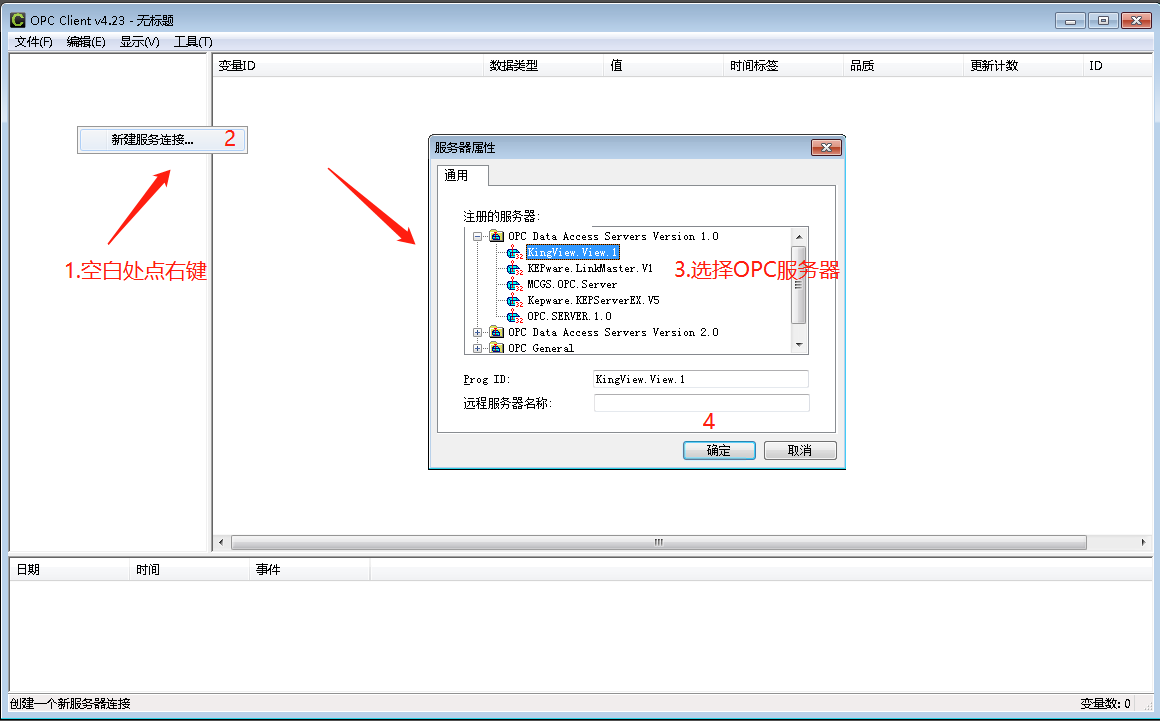
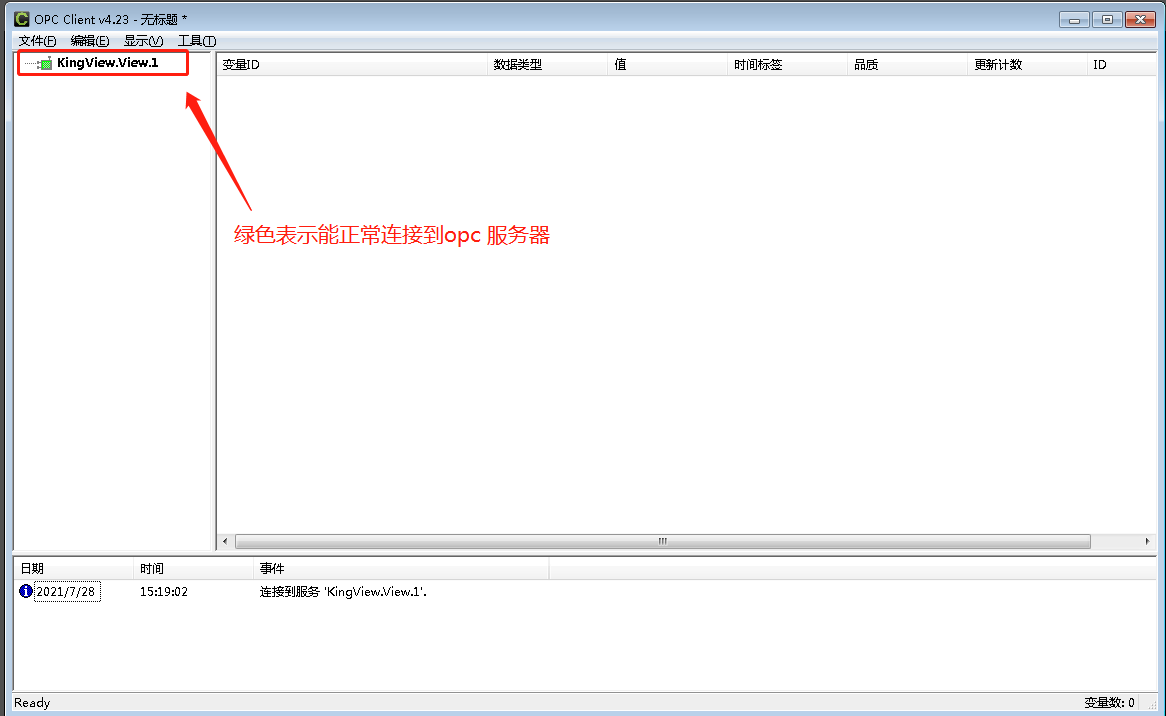
注意
如果连接OPC,显示红色,则表示OPCServer的服务没有开,请咨询组态软件的官方技术支持。
# 2.2 添加变量
- 新建组
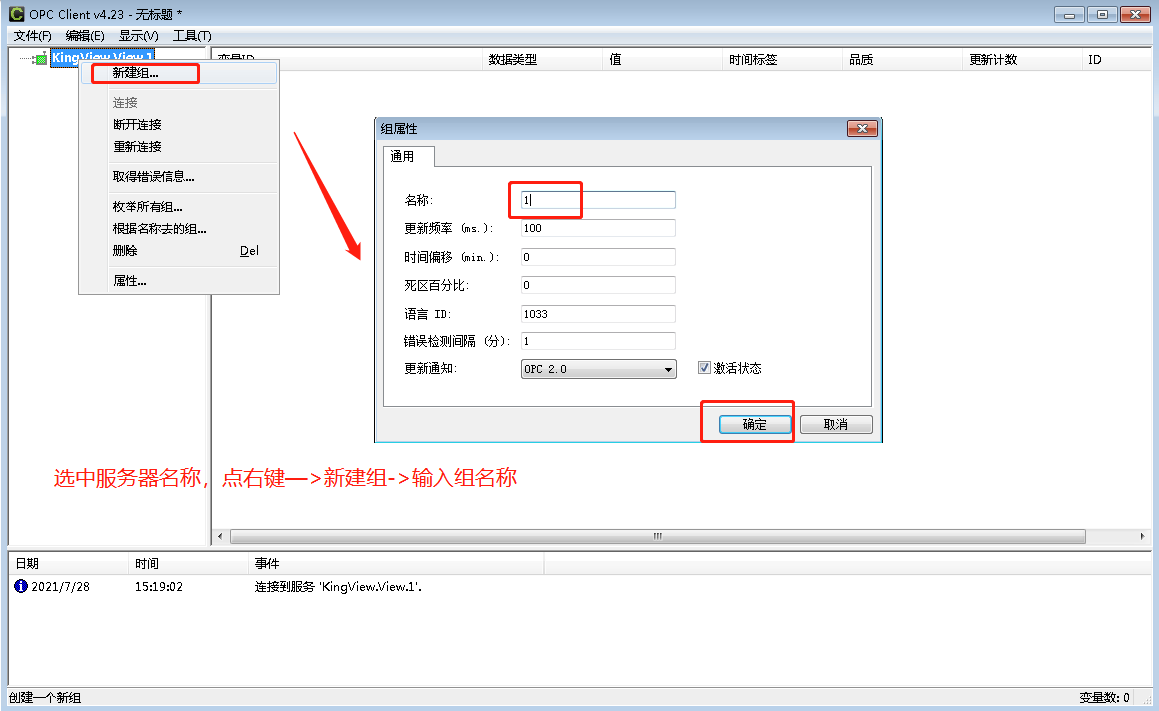
- 新建变量

- 添加后如下图所示,品质:好(通讯正常)、坏(通讯异常)。
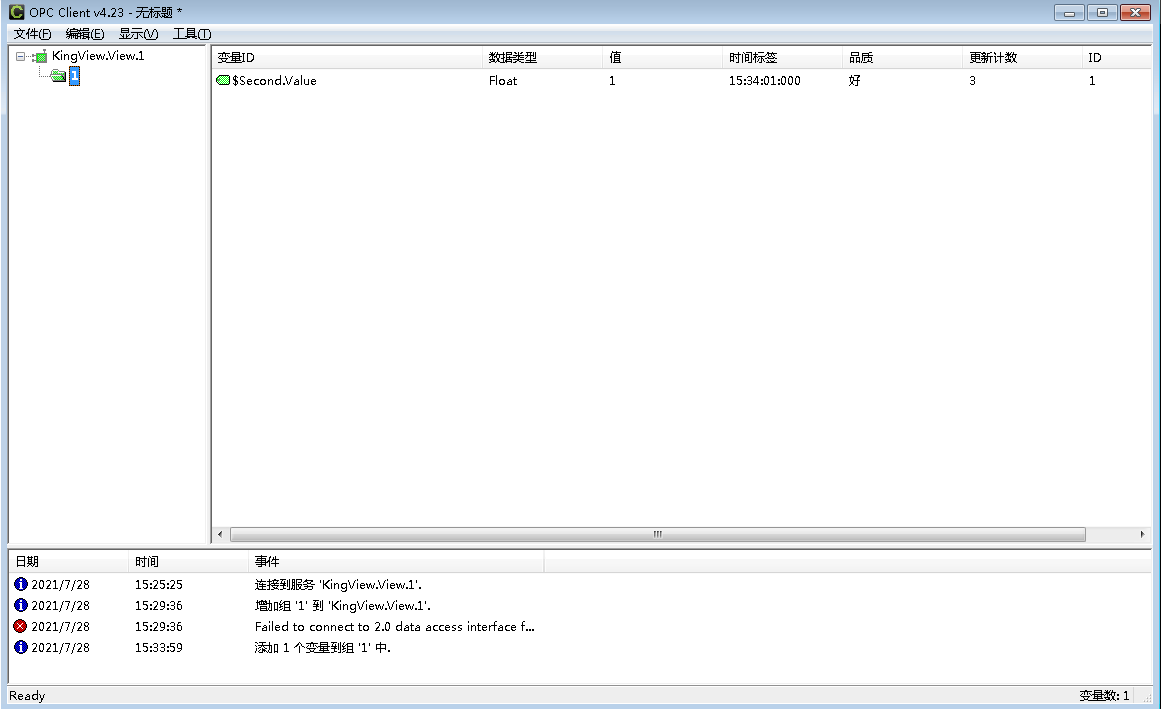
# 2.3 保存文件
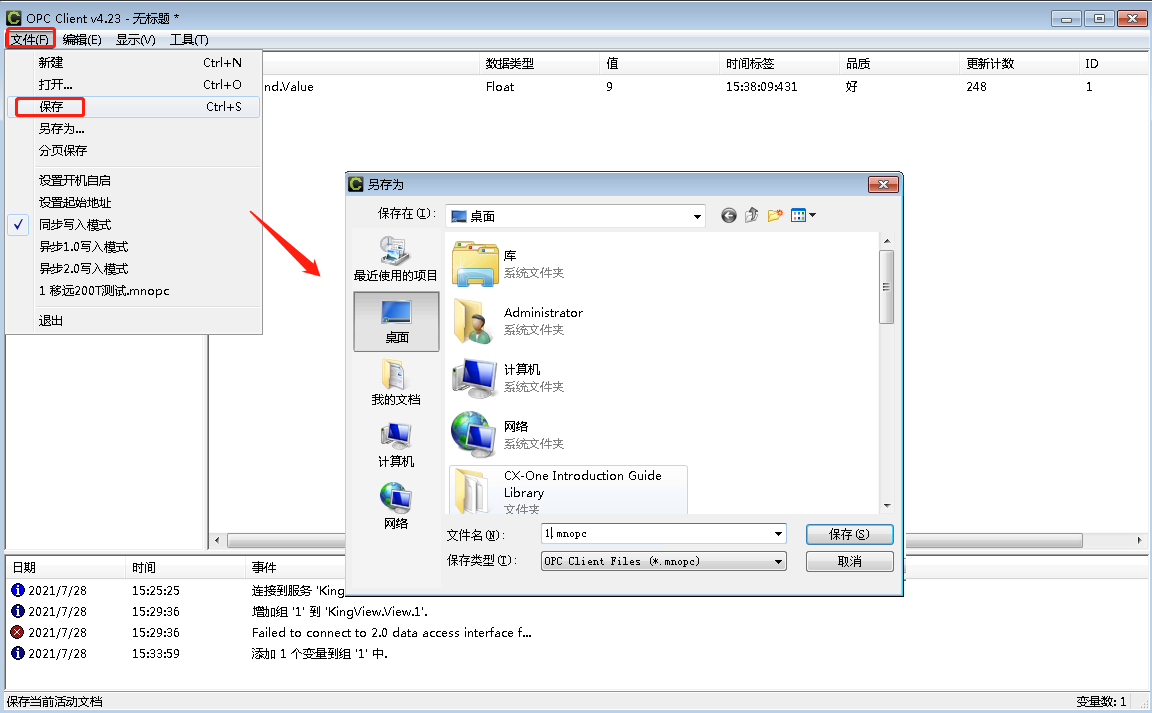
# 2.4 开机自启
OPC client 需要一直开启,否则数据不能正常采集;可以设置电脑重启后自动启动。
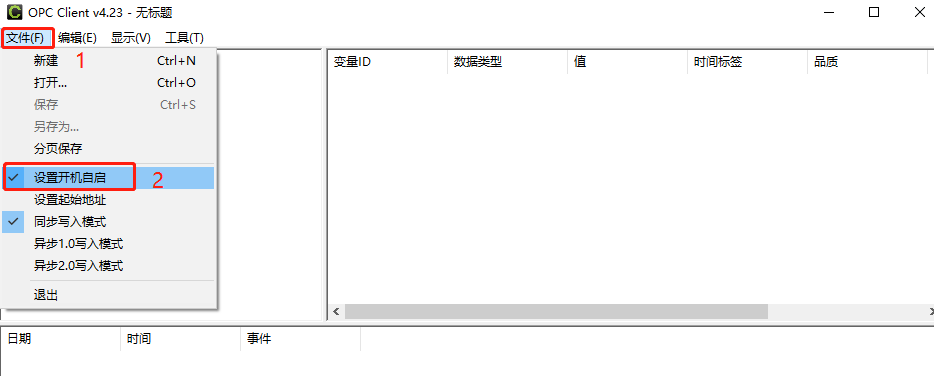
注意
设置开启自启要以管理员身份运行OPC client
# 3. 配置软件配置
接线:普通网线
# 3.1 Box设置
注意
修改box参数,与OPC服务器的IP在同一个网段。
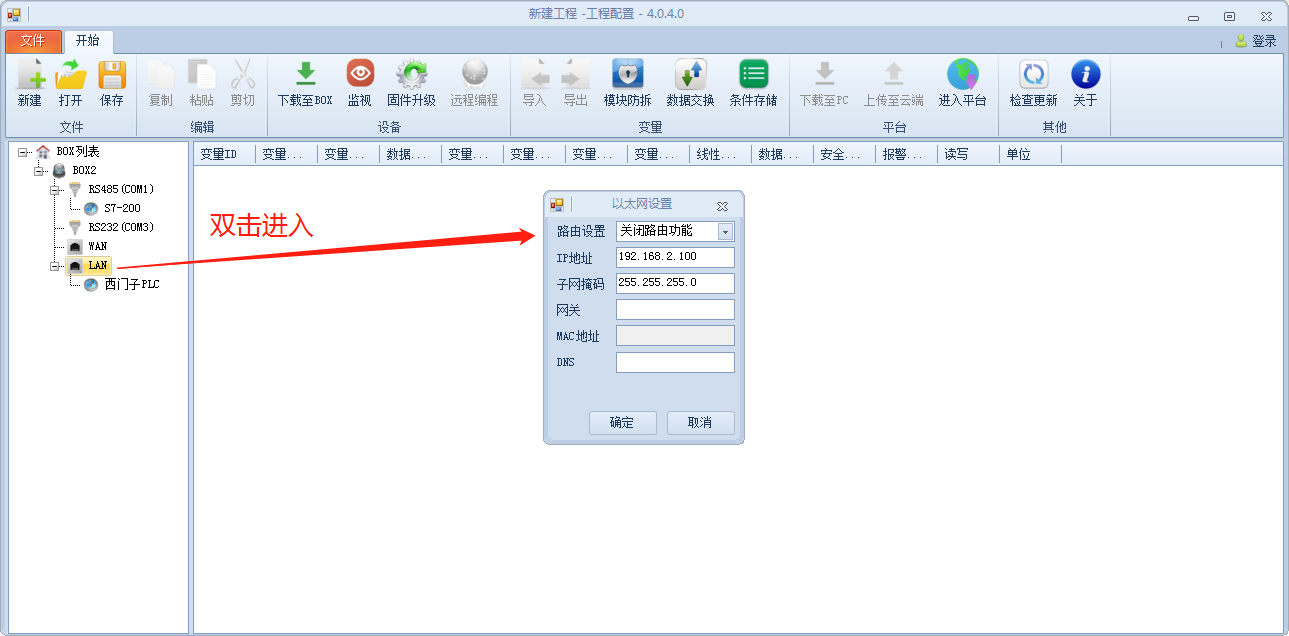
# 3.2 添加设备
添加驱动的时候:需要输入的IP地址是 OPCClient所在电脑的IP
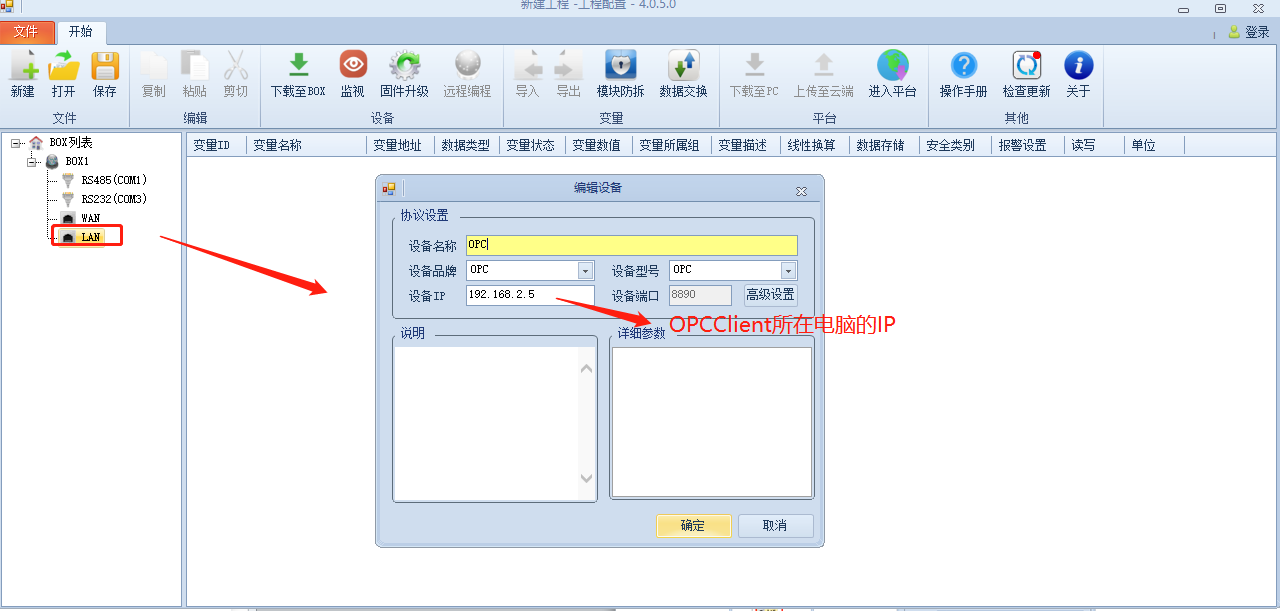
# 3.3 添加变量
选择设备,单击右键,选择“载入配置”,然后选择2.2章节保存的文件。
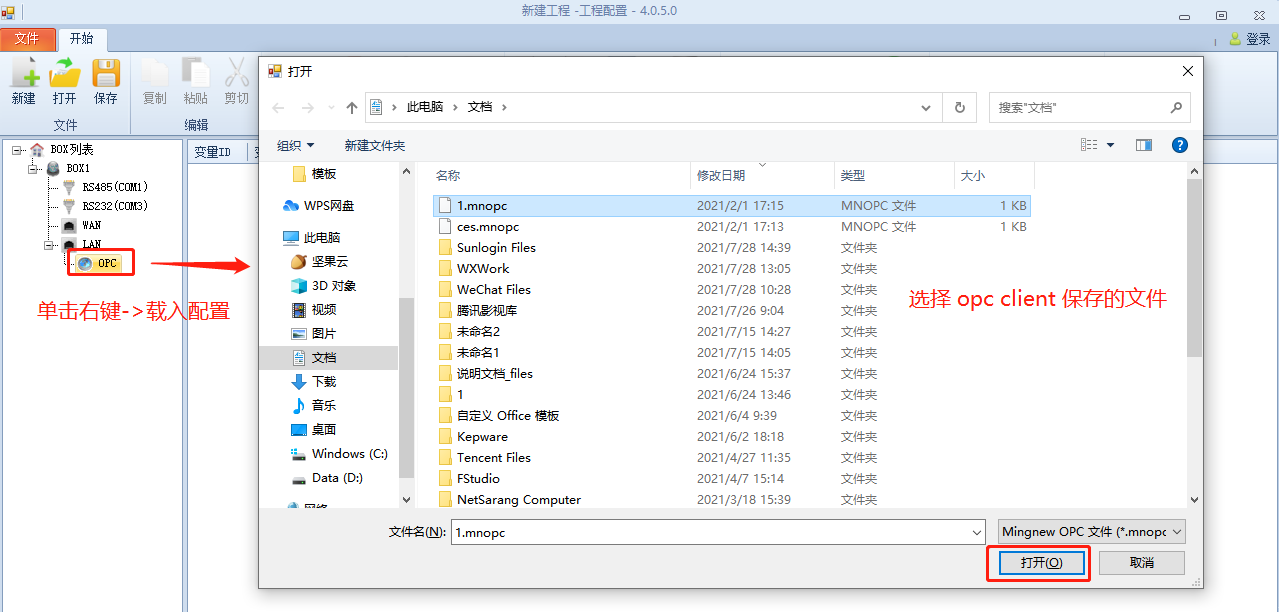
注意
提示1:OPCClient里面会自动生成变量的ID,配置软件载入的时候,以OPCClient生成的ID为基准,故而不能去配置软件里面修改变量ID。
提示2:如果监视为Bad,则关闭OPCServer(组态软件)电脑的防火墙。测试没问题之后,开启防火墙,然后开放8890端口即可。
提示3:配置完成一定要下载至BOX。